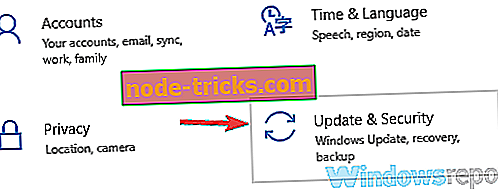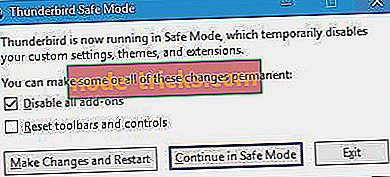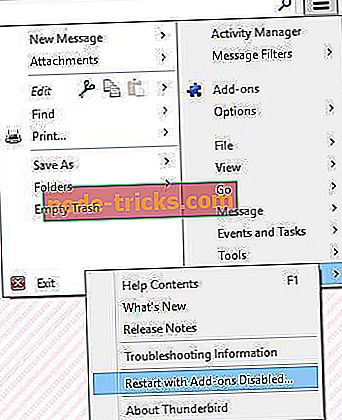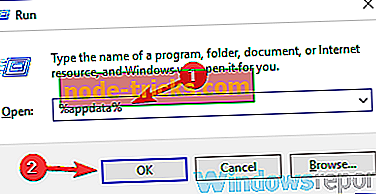Täielik parandus: Mozilla Thunderbirdi probleemid Windows 10, 8.1, 7 puhul
Meie e-posti ja töölaua e-posti kliendi artiklis mainisime, et lauaarvutite e-posti kliendil on oma eelised. Rääkides töölaua e-posti klientidest, on üks populaarsemaid Windows 10 e-posti kliente Thunderbird, kuid kasutajate andmetel on Thunderbirdil oma osa probleemidest Windows 10-s ja täna tegeleme mõnedega neist probleemidest.
Thunderbirdi probleemid Windows 10-s
Thunderbirdi probleemid võivad takistada teil saada uusi e-kirju ja rääkida Thunderbirdist.
- Mozilla Thunderbirdi probleemid e-kirjade saatmisel - see probleem võib ilmneda, kui teie e-posti konto pole õigesti konfigureeritud. Selle parandamiseks veenduge, et sisselogimisandmed on õiged.
- Mozilla Thunderbird on väga aeglane - paljud kasutajad teavitasid seda probleemi, kuid me oleme juba selle probleemi põhjalikult käsitlenud meie Thunderbirdis on aeglane artikkel, nii et kontrollige seda kindlasti rohkemate lahenduste jaoks.
- Mozilla Thunderbird ei laadi e-kirju alla - see probleem võib mõnikord tekkida teie viirusetõrje, probleemi lahendamiseks, võib-olla peate viirusetõrjetarkvara keelama või eemaldama.
- Mozilla Thunderbird hoiab külmutamist, ei reageeri, krahh, rippub - Need on mõned erinevad probleemid, mis võivad tekkida Thunderbirdiga, kuid sa peaksid suutma neid lahendusi kasutades lahendada.
Lahendus 1. Kontrollige oma viirusetõrjet

Vastavalt kasutajatele võivad Thunderbirdi probleemid mõnikord esineda teie viirusetõrje tõttu. Viirusetõrjevahendid võivad mõnikord teie süsteemi häirida ja teatud rakendusi blokeerida, nii et probleemi lahendamiseks veenduge, et teie viirusetõrje või tulemüür ei blokeeri Thunderbirdi.
Kui see ei aita, siis teie järgmine samm oleks teatud viirusetõrje funktsioonide keelamine või isegi viirusetõrje keelamine. Mõnel juhul peate isegi viirusetõrje eemaldama. Isegi kui te viirusetõrje eemaldate, peaksite Windows Defender kaitsma, nii et teie arvutit ei ohustaks.
Kui viirusetõrje eemaldamine lahendab probleemi, peaksite kaaluma teisele viirusetõrje lahendusele üleminekut. Bitdefender pakub suurt kaitset ja see ei häiri teisi rakendusi. Samuti on sellel püsiv juurdepääs ülemaailmsele allkirjaandmebaasile, et oleksite ohutu isegi uusimatest küberrünnakutest. See on spetsiaalse hinnaga ja sisaldab head klienditoetust, nii et kindlasti peaksite seda proovima.
- Lae alla Bitdefender Antivirus 2019 (35% soodushind)
Lahendus 2 - värskenda Thunderbirdi
Üsna tihti on Thunderbirdiga seotud probleemid Windows 10-s tekkida Thunderbirdi vananenud versiooni tõttu. Enamiku Thunderbirdi probleemide lahendamiseks on alati hea kasutada Thunderbirdi uusimat versiooni Windows 10-s, et vältida võimalikke vastuolu probleeme.
Lahendus 3 - Käivita Thunderbird turvarežiimist
Kasutajate sõnul hangub Thunderbird teatud toimingu sooritamise ajal oma Windows 10 arvutist ja see võib olla põhjustatud mis tahes kolmanda osapoole rakendusest. Selle probleemi lahendamiseks soovitavad mõned kasutajad käivitada Thunderbirdi turvarežiimist. Selleks toimige järgmiselt.
- Avage rakenduse Seaded . Seda saate teha Windows Key + I otsetee abil.
- Nüüd minge jaotisse Update & Security .
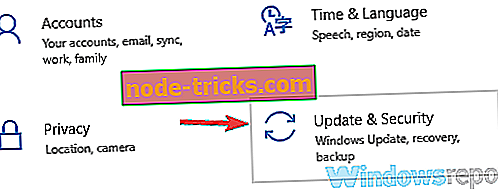
- Valige vasakul paanil taastamine . Paremast paanist valige Taaskäivita nüüd .

- Ilmub valikute loend. Liikuge valikule Tõrkeotsing> Lisavalikud> Käivituse seaded . Klõpsake nuppu Taaskäivita .
- Nüüd peaksite nägema valikute loendit. Vajutage sobivat klaviatuuriklahvi, et valida kasutatava turvarežiimi versioon.
Pärast turvarežiimi sisenemist käivitage Thunderbird . Kui Thunderbird töötab tavapäraselt turvarežiimis, on probleem tõenäoliselt põhjustatud teie arvutisse installitud kolmanda osapoole rakendusest ja selleks, et määrata Thunderbird, peate leidma oma arvutis probleemsete rakenduste ja keelama / eemaldama seda.
Lahendus 4 - keelake Thunderbirdi lisandmoodulid
Vahel võivad Thunderbirdiga seotud probleemid olla põhjustatud installitud kolmandate osapoolte lisandmoodulitest. Lihtsaim viis kontrollida, kas teatud lisandmoodul põhjustab Thunderbirdiga probleeme, on käivitada Thunderbirdi turvarežiim. Selleks toimige järgmiselt.
- Vajutage ja hoidke all klahvi Shift ja käivitage Thunderbird .
- Sa peaksid nägema Thunderbirdi Safe Mode akent. Märkige käsk Keela kõik lisandmoodulid ja klõpsake Safe Mode ( Jätka) .
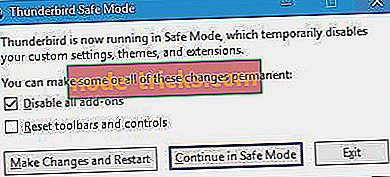
- Valikuline : kui eelmine meetod teie jaoks ei tööta, võite alati minna turvarežiimi, käivitades Thunderbirdi tavapäraselt ja klõpsates ülemises paremas menüüs ikooni Menüü ja valides Abi> Taaskäivita lisandmoodulitega keelatud .
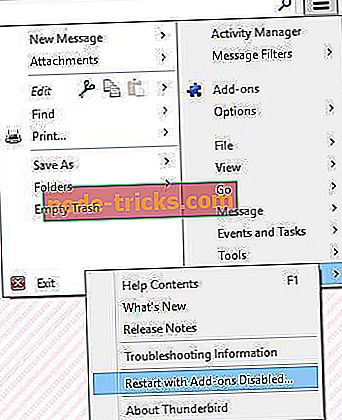
Kui olete lahendanud Thunderbirdi probleemid turvarežiimi sisenemisel, siis on teie probleem tõenäoliselt põhjustatud Thunderbirdi laiendustest ja probleemi lahendamiseks peate probleemsete laienduste keelamiseks / eemaldamiseks. Selleks toimige järgmiselt.
- Käivita Thunderbird.
- Klõpsake ülemises paremas nurgas nuppu Menüü ja valige lisandmoodulid .
- Nüüd vali vahekaart Laiendid vasakul.
- Sa peaksid nägema olemasolevate laienduste loendit. Selle keelamiseks klõpsake iga laienduse kõrval olevat Keela .
- Nüüd lubage laiendused ükshaaval, kuni leiate selle, mis põhjustab probleeme.
Kiire lahendus erinevate arvuti probleemide lahendamiseks
- 1. samm : laadige see arvuti skaneerimis- ja parandustööriist alla
- 2. samm . Klõpsake nuppu „Start Scan“, et leida Windowsi probleeme, mis võivad põhjustada Windowsi 10 Thunderbirdiga vigu
- 3. samm : kõigi probleemide lahendamiseks klõpsake nuppu „Start Repair”.
Lahendus 5. Käivitage CCleaner

Kasutajad teatasid, et nad on edukalt fikseerinud probleemid Thunderbirdiga Windows 10-s pärast CCleaneri käivitamist. See on hetkel enimkasutatav kettapuhastuse utiliit. See on kerge ja lihtsalt kasutatav, nii et teil ei ole selle kasutamise ajal probleeme. Pidage meeles, et CCleaner võib mõnikord oma arvutist olulisi faile eemaldada, nii et kasutage seda hoolikalt.
- Lae CCleaneri tasuta väljaanne
- Lae alla CCleaner Professional Edition
Soovitame ka alla laadida see tööriist (100% turvaline ja meie poolt testitud), et lahendada mitmesugused arvuti probleemid, näiteks puuduvad või rikutud failid, pahavara ja riistvara rike.
6. lahendus - veenduge, et teie e-posti konto on õigesti konfigureeritud
Üks ühine Thunderbirdi küsimus on e-kirjade vastuvõtmise võimetus. See võib juhtuda erinevatel põhjustel, kuid kõige tõenäolisem on Thunderbirdis teie e-posti konto konfigureerimine. Sellegipoolest saate selle hõlpsasti lahendada järgmiselt:
- Avage Tööriistad> Konto seaded . Teise võimalusena võite minna rakenduse menüüsse ja valida Valikud> Konto seaded .
- Valige vasakpoolsel paanil Serveri seaded . Veenduge paremal paanil, et sisselogimise andmed on õiged.
Kui see probleem algas hiljuti, võib teie e-posti teenusepakkuja muuta e-posti konfiguratsiooni, seega kontrollige kindlasti nende tugilehekülge ja kontrollige, kas teie e-posti klient on õigesti konfigureeritud.
Lahendus 7 - globaalse andmebaasi taastamine
Kui Thunderbird on e-kirjade otsimisel aeglane, võib probleemiks olla teie globaalne andmebaas. See fail salvestab igasugust teavet, kuid kui see fail on rikutud, võib teil tekkida erinevaid Thunderbirdi probleeme.
Siiski saate probleemi lahendada lihtsalt globaalse andmebaasi taastamisega. Seda on suhteliselt lihtne teha ja seda saate teha järgmiste sammudega:
- Vajutage Windowsi klahvi + R ja sisestage % appdata% . Vajutage Enter või klõpsake OK .
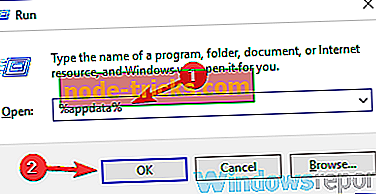
- Nüüd navigeerige T hunderbirdProfiles . Liikuge oma profiili kataloogi. Selle kataloogi ees peaks olema juhuslik string, millele järgneb teie profiili nimi.
- Nüüd leidke fail global-messages-db.sqlite ja kustutage see.
Pärast seda käivitage Thunderbird. Taotlus alustab andmebaasi loomist ja probleem tuleks lahendada.
Lahendus 8. Installige Thunderbird uuesti
Vahel võivad Thunderbirdi probleemid tekkida, kui teie Thunderbirdi installimine on rikutud. Seda saab enamikul juhtudel fikseerida lihtsalt Thunderbirdi uuesti installimise teel, nii et võiksite seda proovida. Rakenduse desinstallimiseks on mitmeid viise, ja kuigi Thunderbirdi eemaldamine seadete rakendusest on lihtsaim meetod, peaksite teadma, et see meetod ei ole alati tõhus.
Mõnikord võivad rakendused jätta teatud failid või registrikirjed ka pärast nende eemaldamist. See võib olla probleem, sest need failid võivad tulevikus probleeme tekitada, seega on soovitatav need eemaldada. See võib olla tüütu ülesanne, seega on parem kasutada selleks spetsiaalset tööriista, nagu Revo Uninstaller . See eemaldab tarkvara ja kõik selle jäägid, et nad ei häiriks teie süsteemi vigu.
- Hankige nüüd Revo Unistaller Pro
Revo Uninstaller on desinstalliprogramm, mis võib eemaldada kõik teie rakendused, kuid eemaldab ka kõik selle rakendusega seotud failid ja registrikirjed. Kui olete selle tööriistaga Thunderbirdi eemaldanud, installige see uuesti ja probleem peaks olema täielikult lahendatud.
Lahendus 9. Proovige kasutada veebimeili või teist e-posti klienti

Kui teil on arvutis Thunderbirdi probleeme, võib probleemi põhjustada e-posti klient ise. Selle probleemi saate siiski lahendada lihtsalt veebimeili kasutades. Paljud e-posti pakkujad pakuvad juurdepääsu veebimeilile, nii et võiksite proovida kasutada veebimeili kui ajutist lahendust. Kui webmail töötab, on probleem kindlasti seotud teie arvuti või e-posti kliendiga.
Soovi korral võite alati proovida vahetada teist e-posti klienti ja kontrollida, kas see lahendab probleemi. Sisseehitatud Maili rakendus rakenduses Windows 10 pakub korralikke funktsioone, kuid kui soovite õiget e-posti klienti, võiksite kaaluda e-kliendi kasutamist . Sellel tööriistal on tasuta versioon, mis võimaldab teil lisada kaks e-posti kontot. Kuid rohkemate kontode puhul maksate litsentsi, mis sisaldab lisakontosid ja vajalikke funktsioone.
- Laadige alla nüüd eM Client Premium Edition
Thunderbirdi probleemid Windows 10-s on kõige sagedamini põhjustatud kolmanda osapoole rakendusest või Thunderbirdi laiendist ning enamik Thunderbirdi probleeme saate hõlpsasti lahendada, järgides meie lahendusi. Võrdlesime ka Thunderbirdi ja OE Classici vahel, nii et kui te ei suuda Thunderbirdiga probleeme lahendada, võiksite minna OE Classic'i.